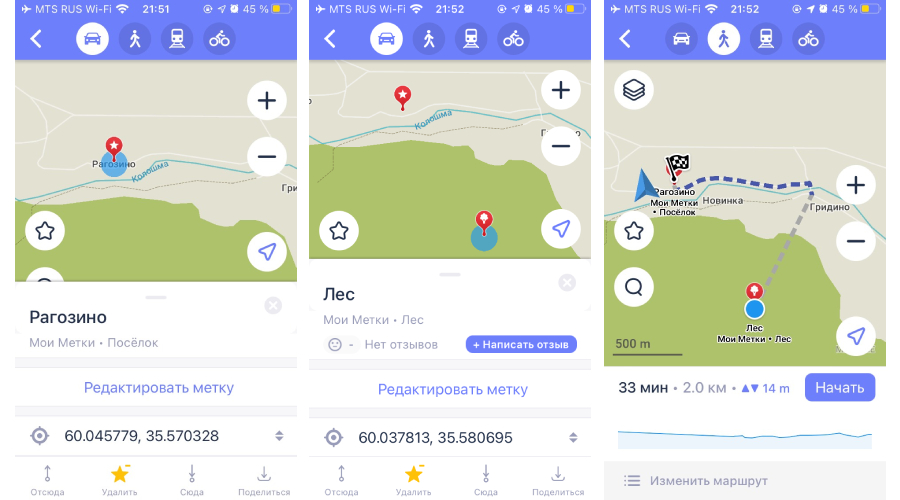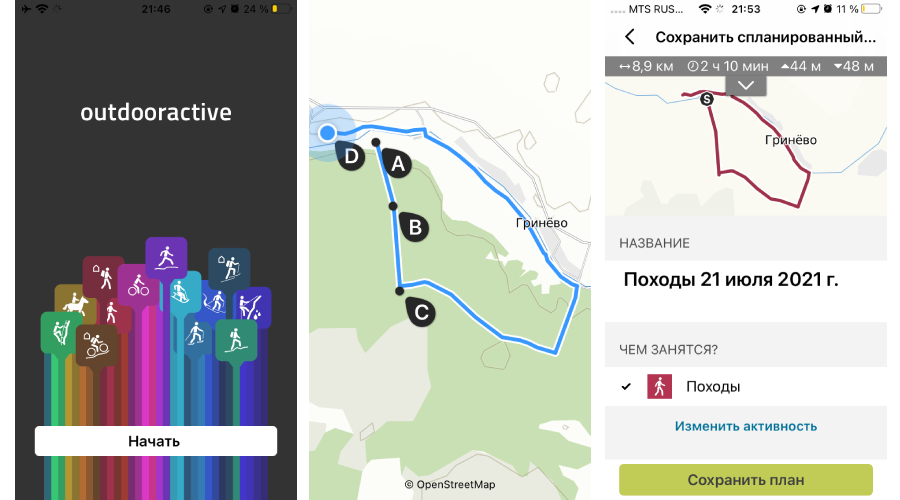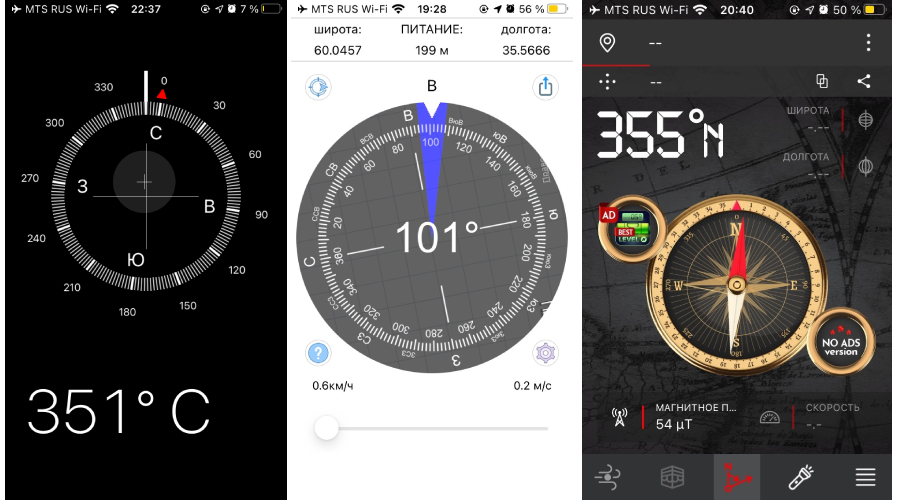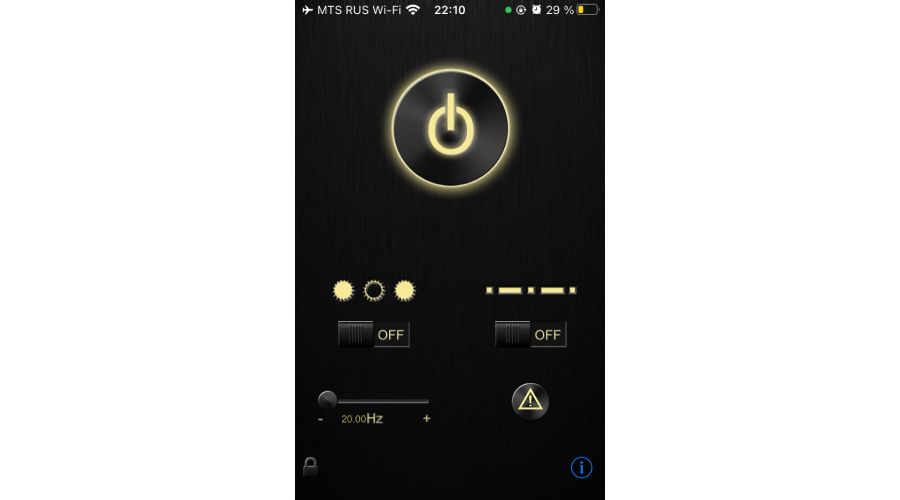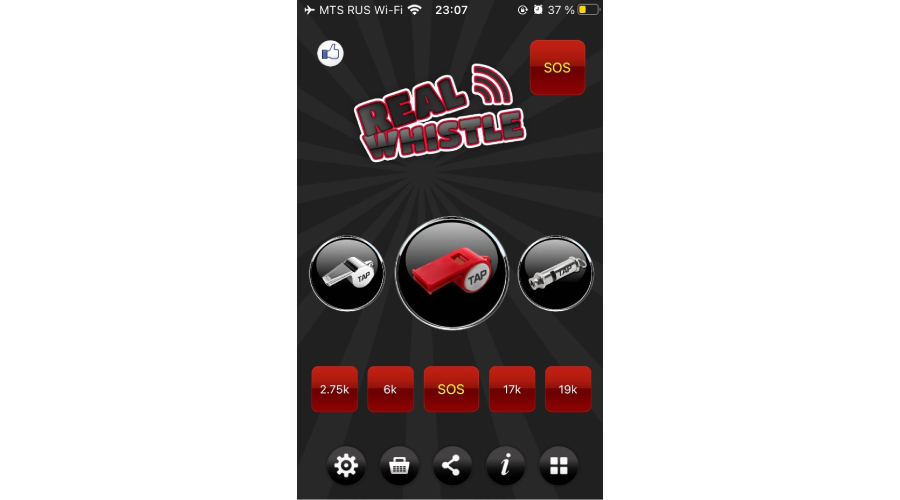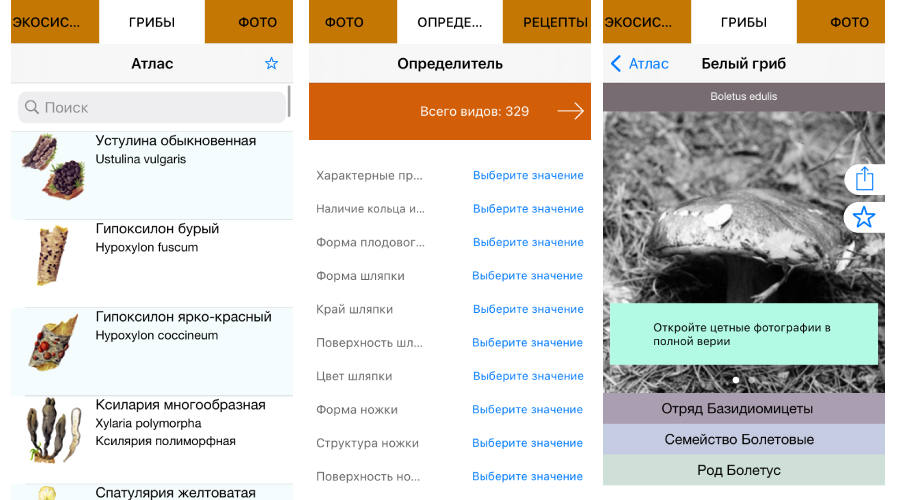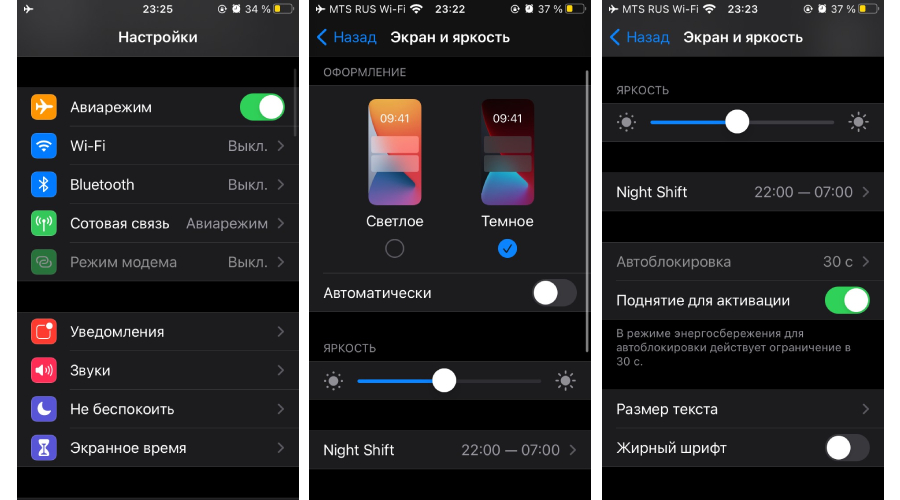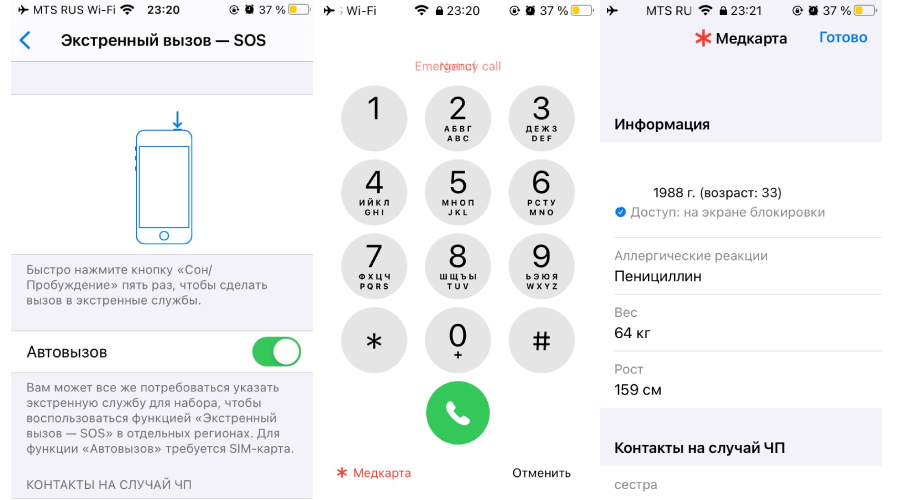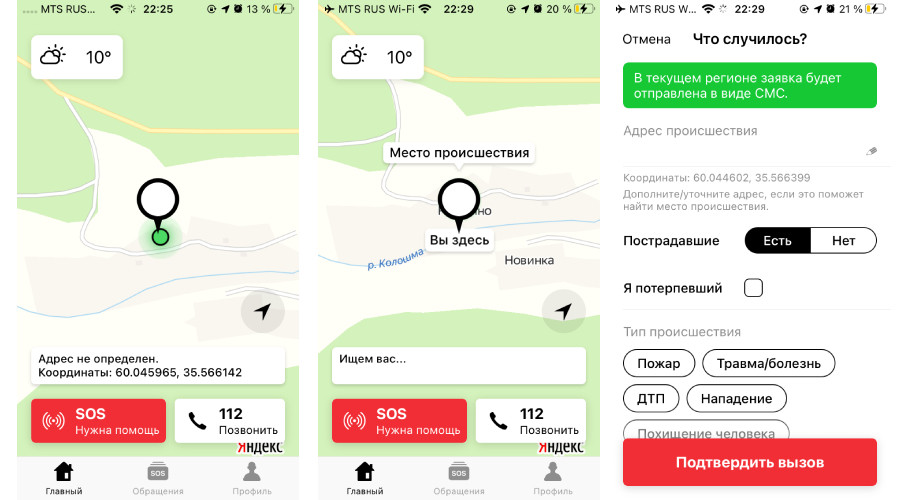- Отдыхаем на природе: как использовать смартфон без связи и интернета
- Смартфон поможет сориентироваться на местности
- 1. Скачайте офлайн-карты
- 2. Используйте GPS-трекер
- 3. Запустите компас
- Смартфон пригодится в опасных ситуациях
- 1. Фонарик
- 2. Свисток
- 3. Определитель растений и грибов
- Как сохранить заряд
- Если удалось поймать мобильную сеть
- Как включить GPS на Андроид, а затем настроить и проверить
- Как включить определение местоположения по GPS на Android?
- Общие настройки навигации на Android
- Как проверить и настроить GPS в смартфоне
- Что делать, если GPS не работает?
- Зачем нужна навигация?
Отдыхаем на природе: как использовать смартфон без связи и интернета
Сотовая связь на природе — явление, к сожалению, редкое, так как вышки обычно располагаются в населенных пунктах. К тому же кроны деревьев отражают сигнал, а возвышенности и холмы становятся для него препятствием. Как правило, поймать сеть можно на высоком месте или на открытом пространстве, например, на опушке леса. Однако смартфон и без сети способен на многое.
Смартфон поможет сориентироваться на местности
1. Скачайте офлайн-карты
В первую очередь мы рекомендуем заранее установить любое удобное для вас приложение с офлайн-картами. Например:
Вопреки опасениям, они не займут много места в памяти смартфона, особенно если загружать их по регионам (например, восточная часть Московской области в maps.me весит всего 79,6 Мбайт).
Обязательно перед походом отметьте на карте маршрут и указывайте по ходу движения важные точки: овраги, ручьи, родники. Также проставьте ориентиры, к которым вы сможете в случае чего вернуться.
На карты maps.me можно добавить метки и построить свой маршрут
Для охотников также существует специальное приложение на базе карт Google — «Карты охотника»: в нем отмечены охотничьи угодья, адреса охотхозяйств и указаны местные правила и сроки охоты в 62 доступных регионах России. Правда, пользователи отмечают, что информация порой оказывается устаревшей.
2. Используйте GPS-трекер
Напомним, что модуль GPS есть в каждом смартфоне и его работа не зависит от сигнала сотовой сети. Таким образом, гаджет сможет заменить навигатор. Для этого установите приложение-трекер из списка ниже или любое удобное:
- GPX-Tracker (iOS),
- GPX Trail Tracker (Android),
- Spyglass (Android, iOS),
- Outdooractive (Android, iOS, без интернета работает только платная версия Pro),
- «Я иду домой» (Android, iOS),
- «Навигатор грибника» (Android, iOS, но работает только с интернетом).
В приложении Outdooractive можно спланировать свой поход в лес
GPS-трекер, как и офлайн-карты, позволяет составить маршрут и поставить метки, но расходует энергию аппарата немного быстрее. Зато он показывает передвижение по треку и может помочь вернуться к началу пути. В большинстве приложений имеется голосовой помощник, чтобы постоянно не сверяться с картой, а в некоторых также присутствует кнопка SOS для отправки геопозиции указанным контактам.
3. Запустите компас
Даже если ваш смартфон слишком старый и не поддерживает приложения-трекеры, в нем не хватает памяти для офлайн-карт или вы забыли их загрузить, у вас все еще остается предустановленное приложение-компас. Оно есть на многих, даже устаревших моделях. Программа работает так же, как обычный механический прибор, и поможет понять, в каком направлении двигаться.
Компасом в смартфоне можно пользоваться так же, как обычным механическим
Конечно, можно установить и любое приглянувшееся приложение-компас: Compass 360 Pro Free, Digital Field Compass, 3D Compass Plus. В них вы найдете дополнительные возможности от банального фонарика до определения широты и долготы, ориентирования с помощью дополненной реальности, записи видео пройденного пути и других.
Смартфон пригодится в опасных ситуациях
Даже самый предусмотрительный грибник или турист не застрахован от попадания в сложную ситуацию. Лес очень изменчив, и привычная тропка в любой момент может показаться совсем незнакомой, например, из-за упавшего дерева. Если вы заблудились, несмотря на все принятые меры, смартфон снова придет вам на помощь. Рассказываем, какие еще опции стоит использовать.
1. Фонарик
Фонариком в смартфоне можно не только подсветить дорогу, но и подать сигнал бедствия, который будет видно издалека. Используйте встроенную функцию или заранее установите любое из приложений-фонариков из App Store либо Google Play (Flashlight, MEGA Flashlight, LED фонарик HD, MyLight) Свет в таких приложениях часто ярче обычного и уже есть настроенная кнопка SOS.
В приложении «Фонарик» есть кнопка для подачи сигнала SOS
У базового фонарика для сигнала SOS прикрывайте свет рукой с определенными промежутками времени: три коротких вспышки, три длинных, три коротких. Сделайте паузу и повторите сигнал.
2. Свисток
Свист может разноситься на более дальние расстояния, чем крик о помощи, и на него скорее всего отреагируют другие туристы и грибники. А если вас уже ищут, то с помощью свистка можно дать знать поисковому отряду, что вы рядом.
В приложении Real Whistle можно одной кнопкой активировать сигнал тревоги
Чтобы не носить с собой настоящий свисток, скачайте соответствующее приложение:
- Real Whistle (Android, iOS),
- Whistle Sounds (iOS),
- Dog Whistle (Android) и др.
Большая часть приложений созданы для тренировки собак, но вполне подойдут и для походных целей.
3. Определитель растений и грибов
Определители растений для смартфона работают просто: сделайте фото и подождите, пока приложение распознает, какое это растение. Обычно ими пользуются на прогулках любознательные любители природы, но в лесу также важна информация о том, съедобное растение или ядовитое.
Большинство утилит требует подключения к сети, но, например, «Экогид» работает и офлайн. В нем можно идентифицировать растения, грибы, ягоды и даже голоса птиц – все зависит от выбранной подписки
В приложении «Экогид» можно понять, какое растение, гриб или птица перед вами, загрузив фото или указав характерные признаки
У «Экогида» есть пробная бесплатная версия с ограниченными функциями (например, в ней только черно-белые фото).
Если же сеть не пропадает, то можно воспользоваться одним из следующих приложений:
- PlantNet (Android, iOS),
- iNaturalist (Android, iOS),
- PlantSnap (Android, iOS),
- PictureThis (Android, iOS),
- Plant Lens (Android, iOS) и др.
Как сохранить заряд
Если вы сбились с пути и не знаете, сколько времени проведете в лесу, важно, чтобы смартфон проработал как можно дольше. По возможности возьмите с собой гаджет с большой емкостью батареи – хотя бы 4000–6000 мАч. Также в продаже можно найти модели с аккумулятором 10 0000 и даже 13 000 мАч.
Любой смартфон можно заставить поработать подольше. Вот как это сделать:
1. Активируйте в настройках режим экономии энергии — гаджет сам снизит яркость экрана, отменит фоновые обновления приложений и установит минимальное время блокировки экрана. Правда, при этом отключится и GPS.
2. Отключите модули связи, в том числе Wi-Fi и Bluetooth, если к последнему ничего не подключено.
3. Переведите смартфон в авиарежим и включайте только в местах, где есть шанс поймать сеть, иначе на ее постоянный поиск уходит много энергии. Но иногда перевод в этот режим автоматически отключает GPS.
Настройки iOS для экономии энергии
4. Проверьте настройки приложений, которые используете в походе. Например, в maps.me есть режим энергосбережения.
5. Владельцам смартфонов с OLED-дисплеем сохранить энергию поможет темная тема, а на LCD-экране нужно просто уменьшить яркость.
6. Дополнительно отключите вибрацию, автосинхронизацию почты и приложений и все уведомления — когда найдете сеть, сможете сосредоточиться на звонках родным и в службу спасения, не растрачивая ценный заряд на сотню сообщений из соцсетей.
Павербанка должно хватать минимум на один цикл зарядки смартфона
Конечно, более надежный способ не остаться с разряженным гаджетом — внешний аккумулятор (в этой статье мы собрали самые мощные модели). В идеале павербанк должен быть рассчитан как минимум на два полных циклов зарядки вашего смартфона.
Если удалось поймать мобильную сеть
Вы вышли на открытое место, поднялись на холм или вовсе влезли на дерево, и смартфон поймал заветный сигнал сети. В этот радостный момент важно не растеряться и воспользоваться им по полной.
Сначала позвоните или отправьте SMS близким. По статистике, именно родственники и друзья туристов первыми обращаются за помощью в экстренные службы. Перед выходом лучше показать родным свой маршрут и сообщить, когда планируете вернуться. Это поможет сузить район поисков и вовремя забить тревогу.
Заранее внесите в смартфон контакты на случай ЧП и заполните медицинскую информацию
Следующий шаг – звонок в экстренные службы. Его можно сделать с помощью комбинации клавиш. Подробнее о том, как совершить такой вызов на разных смартфонах, мы писали здесь.
Во время SOS-звонка устройство автоматически определит вашу геопозицию. Если у вас настроены контакты на случай ЧП (на смартфоне с Android — в разделе «Данные для экстренных случаев», а на iPhone – в меню «Здоровье»), указанным людям придут SMS с вашим местоположением.
Приложение 112 автоматически определяет местоположение и отправляет данные в экстренные службы и контактам на случай ЧП
Еще один важный совет – заранее установить приложение для звонков в экстренные службы, например, «112». Заявка подается онлайн, к ней можно прикрепить описание ситуации и фото местности.. Если вам доступна только мобильная связь без интернета, приложение отправит SMS с вашими данными и геопозицией. Эти сведения точно будут полезны для поискового отряда.
Источник
Как включить GPS на Андроид, а затем настроить и проверить
Читайте все о том, как включить GPS на Андроид, настроить и проверить работоспособность. А так же способы решения проблем, если GPS не работает. Практически в каждом современном телефоне можно встретить систему навигации GPS . Она используется в приложениях для поиска адресов, вызова такси и доставки онлайн-заказов. И это лишь малые возможности, открывающиеся при помощи спутниковой навигации. Если вы хотите пользоваться всеми доступными опциями смартфона, то использование GPS для Андроид обязательно.
Как включить определение местоположения по GPS на Android?
Если вы хотите использовать все возможности навигации, то предварительно нужно активировать модуль. Легче всего это сделать, если опция «Местоположение» вынесена на шторку, опускающуюся с верхней части экрана свайпом. Тогда вам достаточно нажать на пиктограмму, чтобы активировать поиск спутника.
Разберемся, как включить GPS на Андроид:
- Зайдите в главное меню смартфона, где собраны все приложения. Выберите пиктограмму «Настройки» и нажмите на нее.
- Из списка выберите пункт «Местоположение».
- Зайдите в раздел «Режим». Из предложенных вариантов отметьте «По всем источникам».
Если вам достаточно примерного определения координат, то можно выбрать пункт «По спутникам GPS ». В некоторых моделях смартфонов утилита «Местоположение» заменена на «Геоданные». Обратите внимание, чтобы рычажок рядом с этой функцией находился в активном состоянии (был выделен цветом).
Общие настройки навигации на Android
Мы уже вскользь упомянули про разные режимы навигации. Теперь стоит остановиться на них подробнее:
- Режим высокой точности («По всем источникам») реализуется при помощи модуля A — GPS . Этот вариант можно встретить только в современных смартфонах. При выборе этого режима пространство будет постоянно мониториться на наличие сигнала. Навигация одинаково хорошо работает в помещении и на открытом пространстве. Телефон в таком режиме быстро связывается со спутниками.
- «Экономия заряда батареи» не задействует GPS -модуль. В этом случае вы теряете точность, так как в помещении местоположение определяется по сигналу Wi — Fi , а вне его по вышкам сотовой связи.
- «По датчикам устройства» — в этом случае геолокация будет работать только на открытой местности, так как модуль будет получать лишь сигнал со спутника. Это точный, но весьма неудобный вариант. Сейчас им практически не пользуются.
Если вам не нужно ориентироваться в лесу или замерять физическую активность, то достаточно выбрать режим экономии заряда аккумулятора. Вы получите приемлемый результат, которого достаточно для работы большинства приложений. Для приложений, которым для работы нужна высокая точность, можно временно включать режим высокой точности. Помните, что в нем расход энергии аккумулятора чрезмерно высокий.
Как проверить и настроить GPS в смартфоне
Если вас не устраивает качество определения координат или приемник вовсе не работает, то необходимо провести проверку и настройку модуля. Для этого сначала включите модуль для определения местоположения, а затем примените дополнительные возможности.
Используем GPS Test
Одним из самых доступных способов отладки являются специальные утилиты. Все действия в них происходят в автоматическом режиме. Одной из лучших программ является GPS Test . Разберемся, как проверить GPS на Андроид с ее помощью.
- Откройте приложение и посмотрите на строку состояния сверху. Если в ней указано 3 D Fix , то модуль работает нормально. При надписи No Fix – необходима настройка модуля, определение местоположения не происходит. Постоянная смена состояний происходит при плохом сигнале со спутника или нахождении в помещении.
- Если в строке состояния значение Off , значит вы не включили приемник.
Настроить работу приемника при помощи этой программы нельзя. Она лишь фиксирует полученные данные. Утилита позволяет узнать:
- точные координаты местоположения;
- количество видимых спутников и информацию о них;
- дает данные о часовом поясе в месте расположения абонента, высоте над уровнем моря в этой точке, времени восхода и заката.
Это приложение можно использовать в качестве электронного компаса. В паре с модулем навигации оно позволит вам сориентироваться на открытой местности. При помощи GPS Test и раздела настройки вы сможете включить модуль, если это не удалось сделать стандартным способом. Активируйте все способы получения координат для высокой точности геопозицирования.
Используем инженерное меню
Использовать инженерное меню можно на свой страх и риск. Если вы неопытный пользователь или очень дорожите своим устройством, то лучше не стоит вызывать настройки. Предварительно нужно получить для своего смартфона Root -права. Затем проблема, как настроить GPS для Андроид, решается следующим образом:
- Активируйте GPS и Wi — Fi , выйдите на балкон или сядьте на подоконник открытого окна. Лучшим вариантом для настройки через инженерное меню является размещение пользователя на открытой площадке, на улице.
- Вызовите инженерное меню одной из команд *#*#3646633*#*#, или *#15963#*, или *#*#4636#*#*. Если перечисленные комбинации не подошли, то можно выбрать подходящую при помощи утилиты Mobileuncle ToolHero.
- Обратите внимание, что инженерное меню составлено на английском языке. Поэтому с ним будет сложно справиться тем, кто не знает этого языка. В открывшемся окне вы увидите несколько разделов. Пролистайте влево до варианта Location, спуститесь вниз до Location Based Service.
- Зайдите во вкладку EPO , в ней нужно поставить маркеры напротив пунктов Enable EPO и Auto Download. Если путь EPO не активен в вашем устройстве, то необходимо скачать одноименный файл, чтобы в устройстве появилась информация о траектории полета и расположении спутника.
- Вернитесь при помощи стрелки назад. Выберите пункт YGPS и откройте вкладку Satellites. Вы увидите схему расположения спутников, они будут неактивны и выделены красным цветом. Девайс их видит, но соединится не может.
- Зайдите в раздел Information и нажмите на слово Full . Через 2 секунды активируйте AGPS restart.
- Вернитесь во вкладку Satellites, ваше устройство подключится к спутникам и точки поменяют цвет на зеленый. Если вы находитесь у окна или на балконе, то изменение цвета произойдет не у всех спутников.
- Перезагрузите устройство, чтобы сигнал стал более уверенным.
На этом настройка GPS на Андройд подошла к концу, после проведенных манипуляций модуль должен работать нормально.
Что делать, если GPS не работает?
Если произведенные манипуляции не помогли, и вы все равно не смогли включить геопозицирование, то необходимо найти причину сбоя и устранить ее. Для начала проверьте стандартные настройки, протестируйте девайс при помощи утилит и инженерного меню.
Причины сбоев
Если не работает GPS на Андроид, то причинами могут быть:
- Аппаратные неисправности – модуль вышел из строя из-за механического воздействия на корпус смартфона или попадания жидкости на его основную плату. В редких случаях аппаратный сбой возникает на фоне некачественных комплектующих.
- Программные сбои – повреждение драйвера модуля на фоне заражения устройства вирусами, возникновения проблем при обновлении ПО или прошивке устройства.
Для начала нужно понять, почему модуль не работает. После того как вы установите причину поломки, можно заняться ее устранением.
Решение проблем
Если вы не можете включить «Местоположение», то для начала нужно проверить настройки модуля и перезагрузить устройство. Часто проблема возникает при перегруженности оперативной памяти, что приводит к недостатку ее для работы модуля. Попробуйте сменить режим работы модуля на вариант «Только мобильные сети». Если после этого геолокация заработала, то проблема с драйвером или в аппаратной части. Невозможность сменить режим использования устройства возникает при сбое при перепрошивке.
При сбое работы модуля, произошедшем после смены прошивки, необходимо восстановить заводскую версию операционной системы. Для этого зажмите одновременно клавиши громкости и выключения. Через 5-7 секунд на экране появится режим Recovery . Из его меню выберите пункт Wipe Data/Factory Reset, подтвердите свое решение клавишей «Выключение». Затем вам нужно выбрать пункт Reboot system no w , и дождаться включения устройства.
Откалибровать модуль после сбоя можно при помощи утилиты Essential setup. Она распространяется бесплатно через официальный магазин приложений. Положите смартфон на ровную поверхность, откройте приложение и нажмите кнопку Test. Манипуляции производятся в автоматическом режиме.
Если все проведенные процедуры не помогли, самостоятельно вы решить проблему не сможете. В этом случае – обратитесь в сервисный центр для замены модуля. Теперь вы знаете все о настройке и работе GPS -модуля на смартфонах, поделитесь информацией с друзьями. Если у вас остались вопросы, то их можно задать в комментариях.
Зачем нужна навигация?
Еще пару десятилетий назад навигацию не использовали простые люди, но в Америке разработчики придумали, как использовать ее в обычной жизни. Теперь простые люди могут при помощи GPS решать разные бытовые задачи:
- найти дорогу в лесу;
- ориентироваться в любом городе мира;
- находить нужные адреса и объекты неподалеку от себя;
- избегать заторов на дорогах;
- фиксировать собственную физическую активность и скорость передвижения.
При этом использование навигации в приложениях имеет обратную сторону – аккумулятор телефона быстрее разряжается. Особенно заметно это в девайсах, использующих стандартный модуль. В современных смартфонах устанавливают надстройку A — GPS , сокращающая ресурсы на поиск спутника. Батарея разряжается медленнее, а после старта система быстро определяет местоположение устройства. Использование для получения информации спутниковой и мобильной сети позволяет определить координаты более точно.
Источник